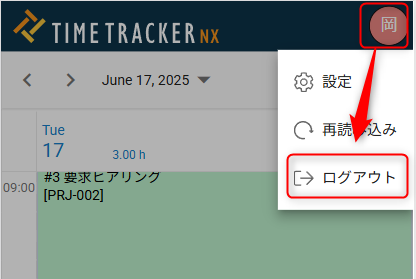モバイル端末から入力する
TimeTracker NX 7 New!!!
概要
PCがない環境でも、お手元のモバイル端末から実績を入力できます。
外出やPCの持ち出しが難しい場合でも、PCからの入力と同じ操作で正しい実績を蓄積しましょう。
注意点
- 本機能は保守契約、年間ライセンス契約のユーザー様限定の機能です。
機能の利用可否は、各社様の TimeTracker 管理者の方にお問い合わせください。 - サーバーPCのFWの設定により、モバイル端末から接続できない可能性があります。
接続できない場合はサーバーPCのネットワーク設定をご確認ください。
動作環境
以下の環境で動作することを確認しています。
| 端末 | OS | ブラウザ |
|---|---|---|
| Android | 13 | Google Chrome |
| iPhone | iOS 17.4.1 | Google Chrome |
| iPad | iPadOS 17.5.1 | Google Chrome |
※Google Chrome は、2024/7/24時点のバージョン
アクセス方法
- 以下のURLにアクセスしてください。
[TimeTracker NX のURL]は、ログインURLから 「login」を除いた文字列です。
[TimeTracker NX のURL]/mobile
例) https://xx.xx.xx.xx/timetrackernx/mobile - ログイン画面に TimeTracker NX のアカウントとパスワードを入力してください。
- アカウントとパスワードは、PCからログインする時と同じ情報です。
- SSOには対応しておりません。ローカル認証を有効にしてください。
モバイル端末でできること
タイムシート画面で実績工数の入力/変更/削除できます。
ここで変更した内容はサーバーにも同期し、PCからアクセスした画面にも反映されます。
実績工数の入力
タイムシート画面をタップすると、実績工数を入力できます。
編集画面が表示されますので必要な情報を入力してください。
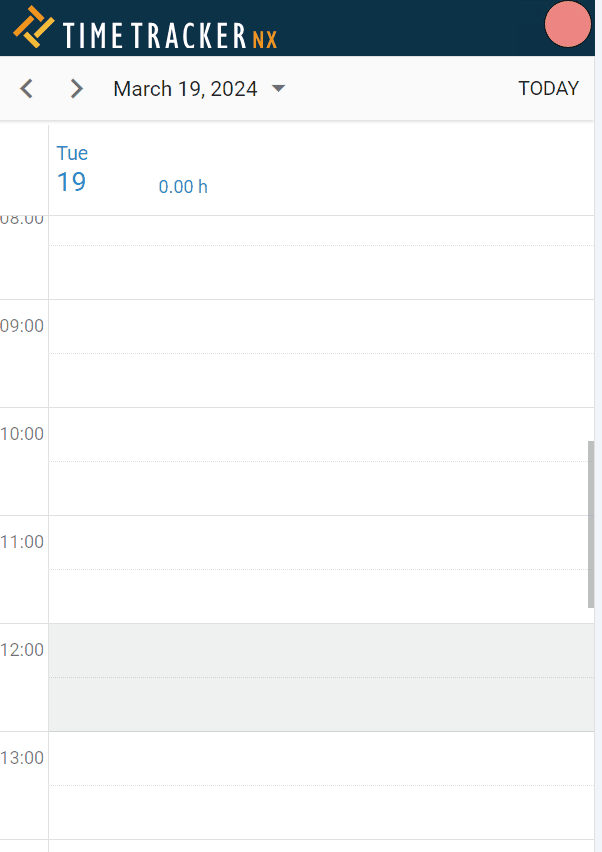
- アイテムは過去に入力した情報が表示されます。
- 直近の5アイテムを表示します。
- 該当する項目がない場合は、対象のプロジェクトから選択してください。
工程分類/作業分類はワークアイテム画面で入力しておくと、毎回入力する手間を省くことができます。
実績工数の変更
以下のどちらかの方�法で実績工数を入力できます。
- 対象の実績をタップし、時間を変更する。
- 対象の実績を長押しすると、実績の時間変更できます。
- 移動もできます。
- 下図赤枠箇所をタップしながら時間を変更できます。
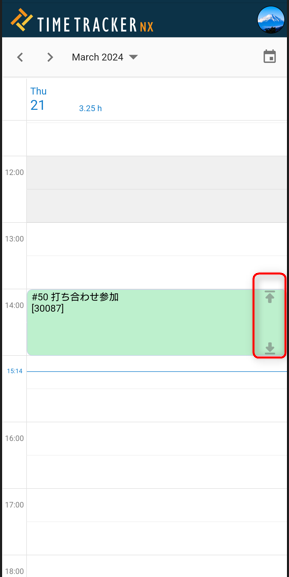
iPadではドラッグ操作で実績時間を変更できません。
実績工数の変更
対象の実績をタップし、右上の「削除」ボタンをクリックしてください。
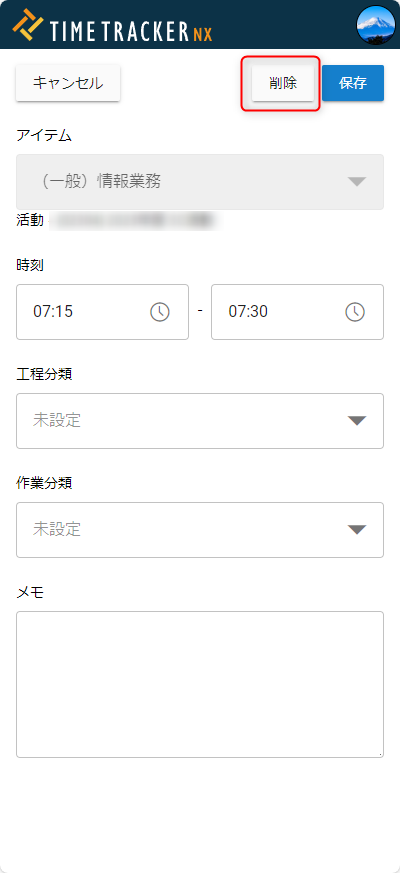
モバイル画面の設定
以下の設定を変更できます。
-
実績工数を入力する粒度
-
表示言語
-
日毎の工数表示の有無(下図�赤枠の箇所)
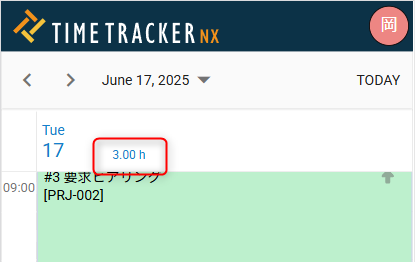
設定内容(実績工数の入力単位など)はPC版のタイムシート画面と同じです。
以下の操作で設定画面を開いてください。
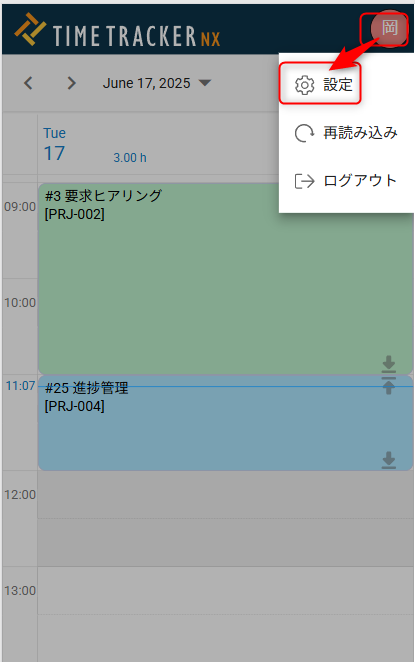
ログアウト
以下の操作でログアウトしてください。